虽然大多数人可能使用iOS或Android设备来收听他们的有声读物,但没有理由的数百万使用Windows的人无法享受出色的应用程序。
根据您喜欢的有声读物格式是什么,有各种基于Windows的应用程序可供选择。我们建议您喜欢下载有声读物的Windows 10和Windows 11用户的五个最佳。

在Windows Audiobook中要寻找什么应用
任何可以播放音频文件的应用都可以作为有声读物播放器,但是有声读物的特定性质以及在某些有声读格式中内置的额外功能,这意味着要享受有声读物,您的播放器应该具有一些关键功能。
格式兼容性
就像电子书一样,有多种有声读物格式在很大程度上符合常规音频格式。常见格式是WAV,MP3,AAC或WMA。较不常见的格式包括OGG和FLAC。
有声读物不仅仅是音频文件,而且通常包括描述每一章从何处,作者是谁等的元数据等。该元数据可以在单独的文件中,也可以嵌入允许它的文件格式,例如mp3文件。您选择的任何播放器软件至少都应打开并支持最受欢迎的元数据格式。
播放选项
比普通的音乐播放器更重要的是,有声读物播放器应提供播放功能,使您的书籍尽可能轻松,直观。这些包括:
播放控件的布局以及它们是否与键盘上的媒体密钥快捷方式一起工作(如果有)也值得牢记。
书签和书签导航
这与播放功能有些相关,但是书签是有声读物的重要功能,它值得它的小部分。一个好的有声读物应用程序将使您轻松地放置多个书签,组织它们并使它们轻松地跳跃。当然,它还应该毫不费力地处理多本书的书签,并让您为被分为多个较小文件的有声读物创建播放列表。.
与在线库和商店集成
如果您拥有DRM(数字权管理)锁定的有声读物,那么所讨论的应用程序将必须与您购买的书店购买的在线商店进行交互。一些应用程序甚至可以让您在多个供应商中购买和管理书籍。
设备同步
例如,如果您想从聆听Windows PC上的一本书到继续在iPhone上继续进行,那么您需要支持Windows应用程序与您使用的播放器之间的某种同步设备。很可能是Windows和您选择的其他设备都可以使用相同的应用程序的情况。
有了这些关键要求,让我们看一下Windows的一些最好的有声读物播放器应用程序。
警告:我们扫描了本文下载的所有软件,但是在运行之前,您应该始终从Internet下载病毒扫描软件。
1。 Musicbee - 喜欢有声读物(免费)的音乐媒体文件播放器
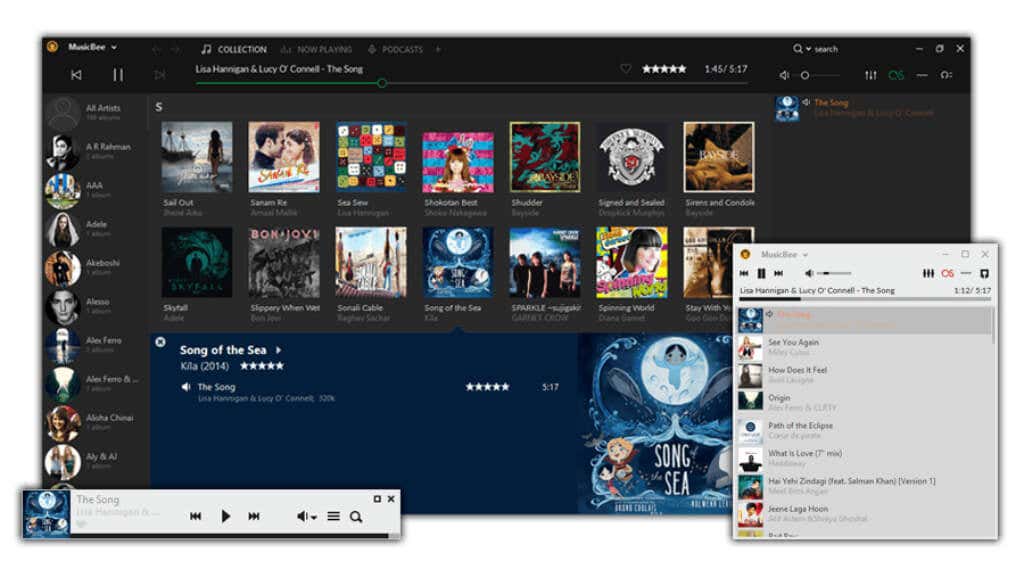
MusicBee是一个免费的音频媒体播放器,它是免费的有声读物播放器的月光。该应用程序具有单独的音乐,播客和有声读物的库。因此,通过将有声读物文件拖到正确的库中,您会告诉应用程序是有声读物,并可以访问特定于有声读物的设置。由于它也是音乐播放器,因此它具有以音乐为中心的功能,例如均衡器,它使您可以调音音频的频率,无论是音乐还是有声读物。
音乐蜜蜂具有方便的迷你游戏模式,并提供许多皮肤,因此您可以自定义它以确切想要的方式。我们不建议专门为有声读物的Musicbee提供Musicbee,但是如果您有音乐,播客和有声读物内容,这是一个很棒的小应用程序,背后有一个强大的社区。
2 。 Workaudiobook - 语言学习者的朋友(免费)
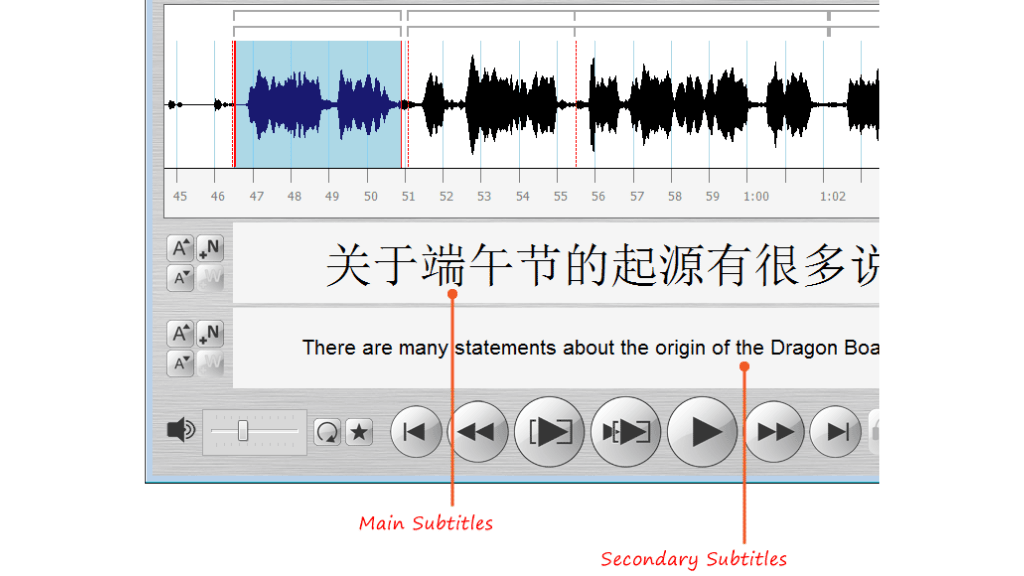
Workaudiobook与其他有声读物播放器有点不同。虽然您可以使用它来收听任何有声读物,但该播放器的设计专门用于帮助您从该语言的有声读物或播客等材料中学习和练习外语。.
由于可见的波形,您可以将音频分为短语。该软件使您可以自动选择句子,手动选择句子片段,然后重复或自动重复它们,直到对耳朵进行训练,您可以做出并了解所说的内容。
有些有声读物具有字幕,Workaudiobook支持具有它们的有声读物的SRT,WAB和HTML格式字幕。您还可以立即显示多个字幕,并使用一种语言的主字幕,并以不同的语言为辅助字幕。
3。 iTunes - 现在是Windows独家(免费)
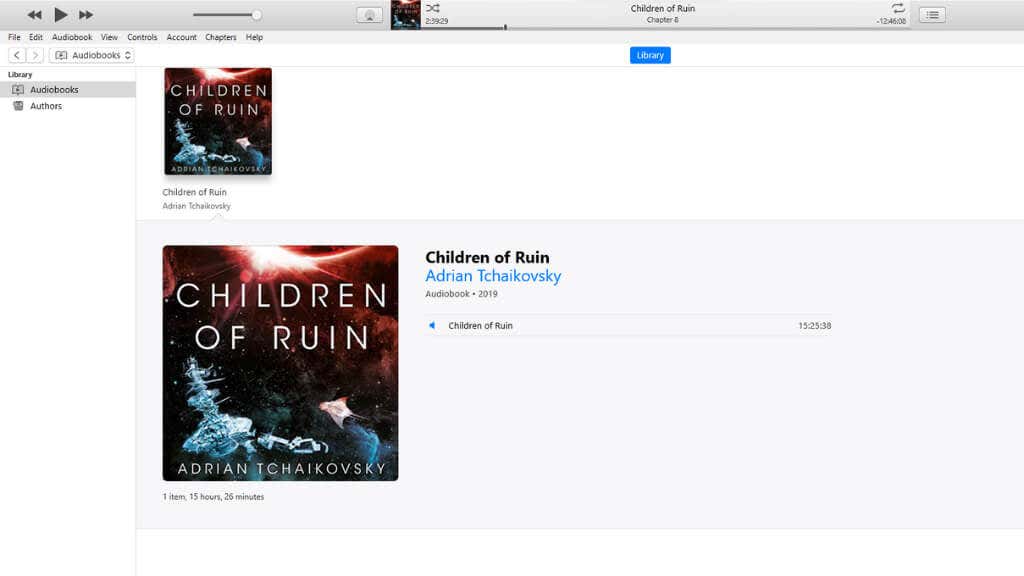
具有讽刺意味的是,苹果iTunes现在仅在Windows上可用,因为Apple决定将iTunes分解为MacOS和iOS上的单个应用程序。因此,现在Apple用户拥有一个专用的书籍应用程序,可以处理有声读物。
但是,如果您是Apple用户也有Windows计算机,则可以在iTunes中收听您的有声读物。只需切换到iTunes的Audiobooks部分,您就会看到您从Apple购买的所有书籍。
更好的是,您实际上也可以导入Amazon 听到 有声读物。只需使用iTunes打开下载的Audible文件(从Audible网站下载),您就会要求您提供帐户授权。完成此操作后,您可以将所有可听见的书籍导入iTunes。
这不是您可以获得的最复杂的播放器,但它仍然是存储和组织媒体(包括有声读物)的绝佳应用。
4。 我的有声读物的读者 Oldie,但Goodie(Free)
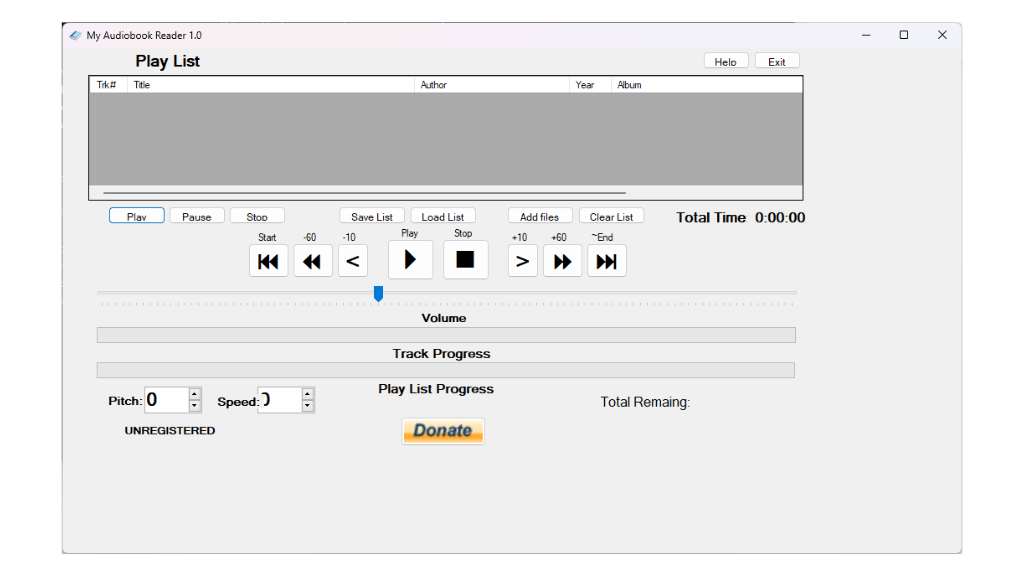
我的有声读物读取器是2011年创建的一件旧软件,但是在我们在Windows 11上的测试中起作用。 Windows的有声读物读取器的顶级列表,所以当然必须有一些内容。
事实证明,它的简单性是它的强度。这是一个便携式应用程序,因此没有安装。您只需将其与书籍一起将其复制到闪存驱动器上,然后在任何Windows计算机上运行它。它仅支持MP3有声读物,鉴于其年龄,这是可以理解的,但在现代背景下有点限制。.
在功能方面,此应用程序很棒。它看起来可能是基本的,但是您对本书的播放有了广泛的控制,包括改变速度和球场。对于想要使用档案有声读物或其他口语录音的人来说,这是一个整洁的工具。
如果您不想将数据发送给公司或向您展示广告,这也是一个绝佳的选择。这使它非常适合教育和公共服务用例。
5。 免费音频阅读器(FAR) - 近,无论您身在何处(免费)
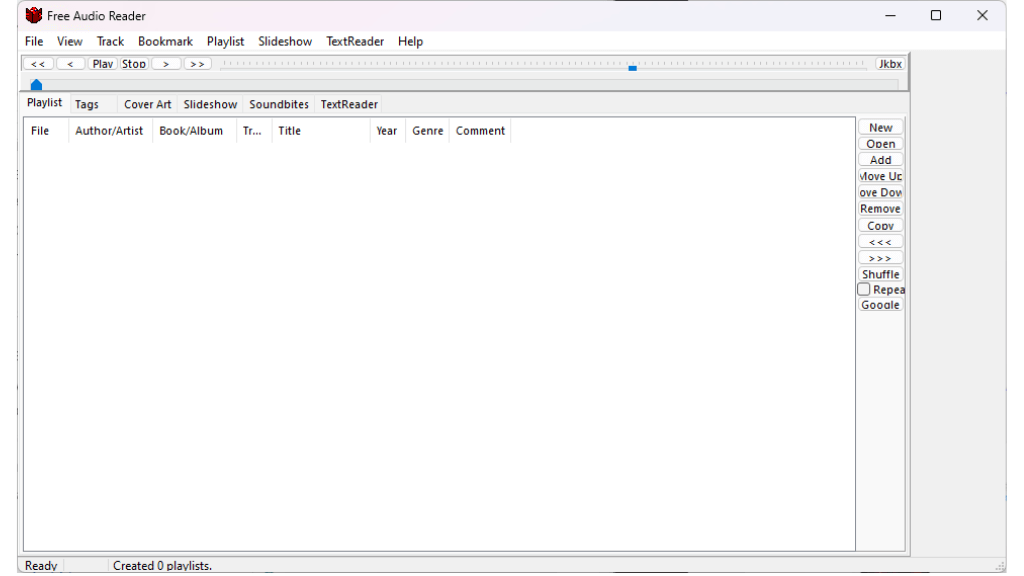
免费的音频读取器(FAR)是经典的,就像我的有声读物一样,令人印象深刻的是,它如何在Windows用户中仍然拥有自己的自身。我们在Windows 11上进行了测试,它完美地工作,证明了它在现代数字景观中的持久相关性。
在播放各种音频格式时,确实会发光。是否是mp3格式,WMA,WAV,甚至是MIDI。它的播放列表管理不仅是直观的,而且使用众所周知的M3U格式来轻松导航。但是真正吸引眼睛的功能是其书签系统。这不仅仅是在您离开的地方捡起。还记得您的音量设置!
对于那些有大量有声读物的人来说,远远不过是宝藏。该应用程序编辑标签和重命名文件的能力将整理大型库的任务转换为简单,无忧的过程。另外,在不限制的情况下,自由添加尽可能多的覆盖艺术可以丰富整体浏览体验。
真正使其与众不同的是其额外功能。从内置的自动点唱机和引人入胜的幻灯片节目到方便的音调以及强大的文本对语音功能,FAR为您的音频体验增加了多层功能。这些功能与用户友好的界面结合在一起,对于任何寻找Windows的多功能且可靠的音频播放器的人来说,它是一个绝佳的选择。
Windows上的Android应用
由于本机版本不存在,因此找不到Windows的首选应用程序,您可能需要考虑将Android应用程序局部加载到Microsoft Windows系统上。大多数有声读物服务在Google Play商店上都有一个应用程序。即使您无法使用内置的Windows解决方案使其工作,也可以使用许多6 出色的Android模拟器 之一的应用。如果您走那条路线,则不必局限于任何东西,因为您将在模拟器中像往常一样从Google Play商店中安装应用程序。.
虽然不能保证每个应用程序都可以正常工作,但您可以查看我们的Android到Windows Sideloding Guide ,以获取有关如何尝试一下的详细信息。如果您也是Mac用户,并且拥有最新的Apple Silicon Mac之一,那么您也可以直接从App Store上直接在计算机上运行iOS和iPad应用程序。
<! - 内容结束1- >.